Macを使っていると、時折ランプや表示に不具合が生じることがあります。中でも緑のランプがつきっぱなしになってしまうと、使用に支障をきたす可能性があります。このような状況に直面したら、焦らず冷静に対処することが重要です。このブログ記事では、Macの緑のランプが点灯し続ける際に試すべき対処法をご紹介します。また、問題が解決した後に確認すべきポイントについても触れていきます。安心して読み進めてください。
もくじ
まずは再起動
Macに限らずパソコンによくある事ですが、起動時に正常に起動できなかった為なんらかのエラーや誤作動が原因でつきっぱなしになってしまうこともあります。
一度、再起動してみて治るようであれば特別問題はありません。
FaceTimeを終了する
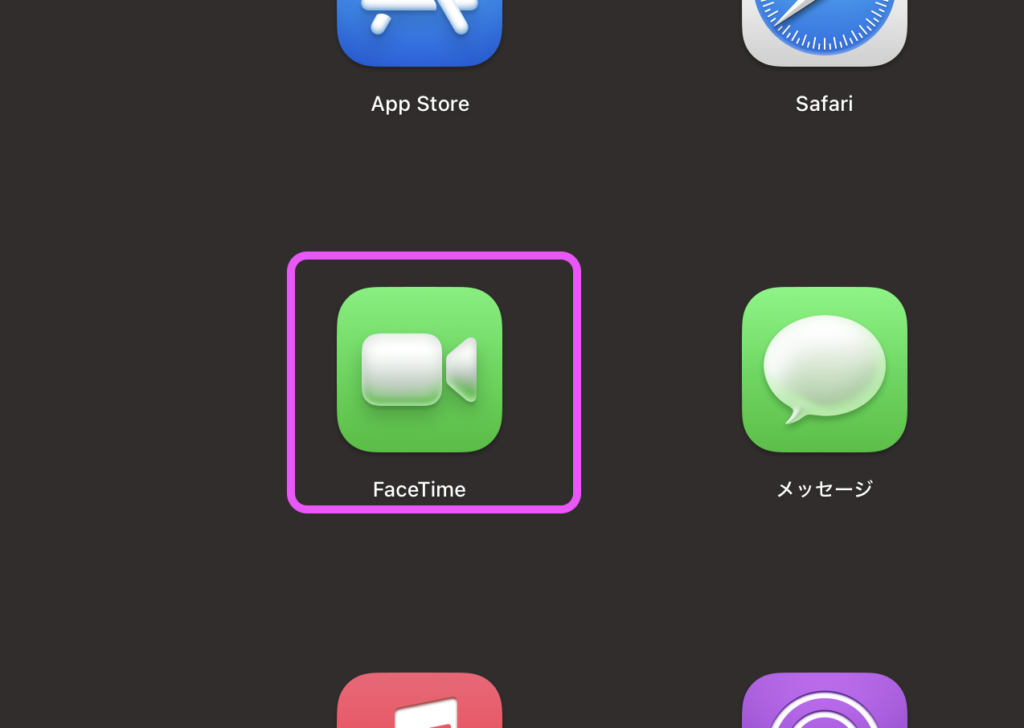
FaceTimeというアプリがMacには入っています。
基本的に、カメラランプが緑色に点灯しているのは、FaceTimeやzoomなどのアプリが起動していると点灯します。
つまり、自分が気がついていないだけで実はアプリが起動してる可能性を視野に入れてみましょう。
FaceTimeに限らず、ビデオ通話などの機能があるアプリはすべて可能性が考えられます。
ヘッドポインタを無効にする
あまり使われませんが、Macにはヘッドポインタというカメラで顔を認識してマウスを動かす機能があります。
基本的にはOFFになっていますが、ONになっている場合は常時カメラがONになってしまうので確認してみましょう。
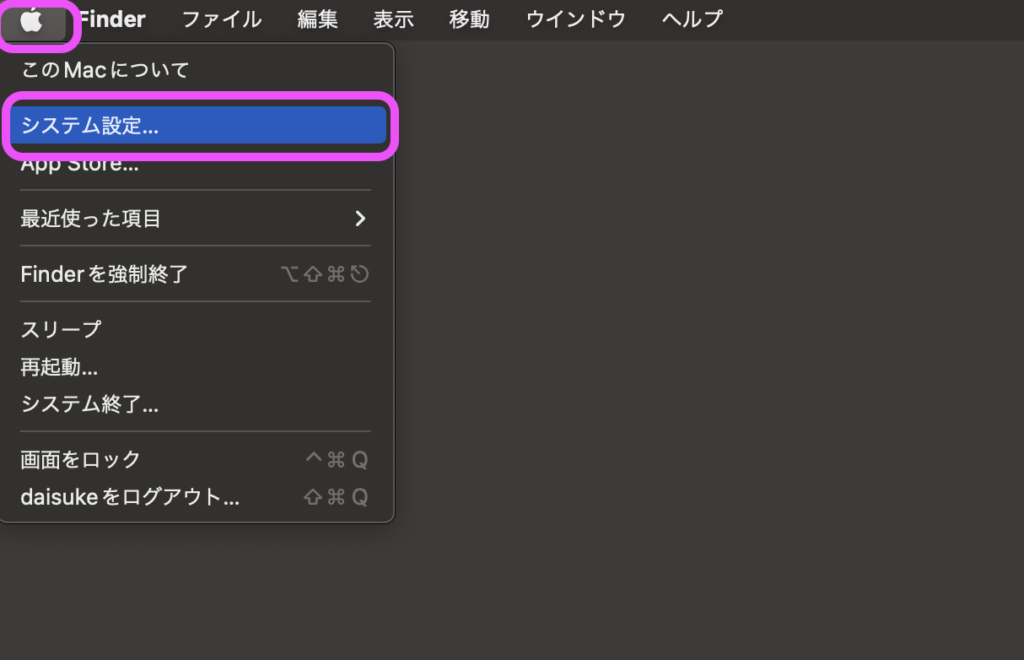
りんごマーク > システム設定に移動します。
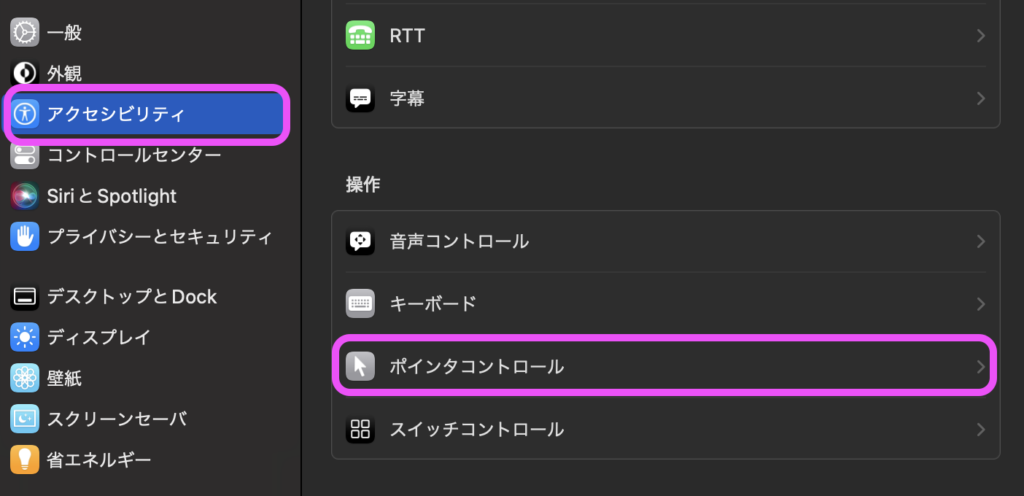
アクセシビリティ > ポインタコントロールに移動します。
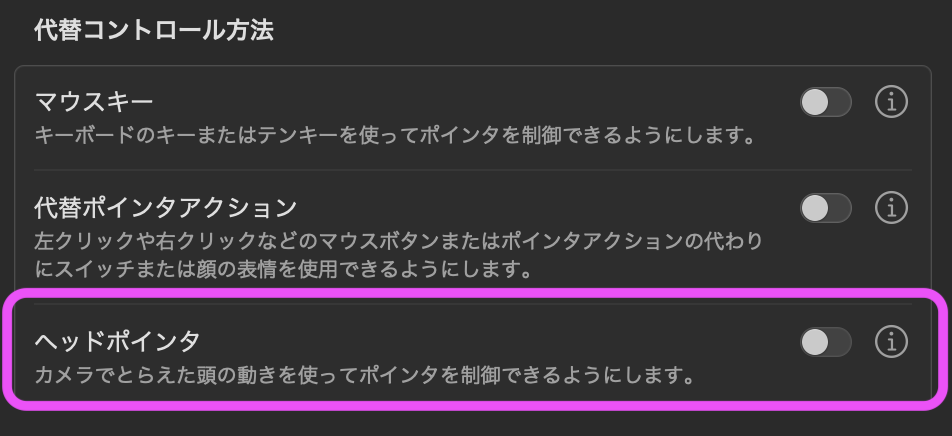
ヘッドポインタをOFFにする事によって無効化できます。
それでも対処できない場合
そでも対処できない場合は故障の可能性も考えられますが、詳しくなくてもできそうな部分を簡単に紹介しておきます。
OSのアップデート
Macのオペレーティングシステム(OS)が最新のバージョンに更新されているかを確認し、最新版がリリースされている場合はアップデートを行います。Appleメニューから「システム環境設定」を選択し、「ソフトウェアアップデート」で最新のOSバージョンがあるかをチェックしてください。
ソフトウエアのアップデート
緑のランプが点灯し続ける問題が特定のアプリケーションに関連している場合は、該当するアプリケーションの最新バージョンに更新してみてください。アプリケーション内の「ヘルプ」または「設定」メニューからアップデートのオプションを探し、指示に従ってアップデートを行います。
ウイルススキャン
信頼性のあるウイルス対策ソフトウェアを使用して、Macのシステムとファイルをスキャンしてウイルスやマルウェアを検出します。検出された場合は、指示に従って除去してください。
Appleサポートに問い合わせ
上記の対処法が効果がない場合、Appleサポートに問い合わせて専門家のアドバイスを仰いでください。Appleサポートは、より詳細なトラブルシューティングと対応策を提供してくれるでしょう。
まとめ
簡単にまとめますと
基本的にはアプリが起動したままという人が多いのが実体験で感じることです。
Macは終了するまで待機状態になっていたりするので、自分が閉じただけで実は終了していなかったなんてことはよくあります。
ですから、カメラを起動するアプリを確認するのが一番手っ取り早いかもしれません。
終了してもカメラランプがずっとついている場合は、USBなどの接続している物も全部外したりして再起動してみましょう。
それでもダメならサポートに問い合わせた方が結果的に早いかと思われます。
それでは、読んでいただいてありがとうございました!






